Napraw: Nieprzypięte aplikacje ciągle się pojawiają w systemie Windows 11

Jeśli nieprzypięte aplikacje i programy ciągle pojawiają się na pasku zadań, możesz edytować plik Layout XML i usunąć niestandardowe linie.

Blokowanie to jedna z najlepszych cech każdej internetowej platformy komunikacyjnej. Możesz nie być w stanie zablokować irytującego faceta, który zawsze spędza czas przy przysłowiowej firmowej dystrybutorze wody, ale możesz łatwo uciszyć spamerów i ogólne niedogodności (nie wspominając o byłych) w usługach online, takich jak Google Duo. Jeśli z jakiegoś powodu później zmienisz zdanie, Google Duo nadal daje możliwość dawania komuś drugiej szansy i odblokowania go, kiedy tylko zechcesz. Oto, jak przejrzeć listę bloków, na wypadek, gdybyś musiał to zrobić.
Aby przejrzeć listę zablokowanych w Google Duo, musisz przejść do ustawień. Aby to zrobić, kliknij ikonę koła zębatego w prawym górnym rogu, oznaczoną „Ustawienia”.

Kliknij ikonę koła zębatego ustawień, aby otworzyć ustawienia Google Duo.
W ustawieniach przewiń w dół i kliknij sekcję „Zablokowani użytkownicy”, aby ją rozwinąć. Tutaj możesz zobaczyć listę wszystkich aktualnie zablokowanych użytkowników. Każdy użytkownik zostanie wymieniony według terminu użytego do jego zablokowania. Jeśli zablokowałeś kontakt, nazwa kontaktu będzie widoczna, jeśli zablokowałeś numer telefonu lub adres e-mail przed możliwością skontaktowania się z Tobą, to będzie to jedyny widoczny identyfikator.
Możesz zablokować adres e-mail lub numer telefonu użytkownika, którego chcesz zablokować, wypełniając pole tekstowe „Wprowadź numer telefonu lub adres e-mail”, a następnie klikając „Zablokuj”. Możesz odblokować użytkownika, klikając ikonę „x” po prawej stronie jego wpisu na liście. W przeciwieństwie do blokowania kogoś, nie ma wyskakującego okienka z potwierdzeniem, więc staraj się nie odblokować kogoś przypadkowo.
Wskazówka: adresy e-mail lub numery telefonów, które blokujesz, nie muszą mieć aktualnego konta Google Duo, abyś mógł je zablokować. Oznacza to, że możesz zapobiegawczo zablokować kogoś, zanim dołączy do platformy.
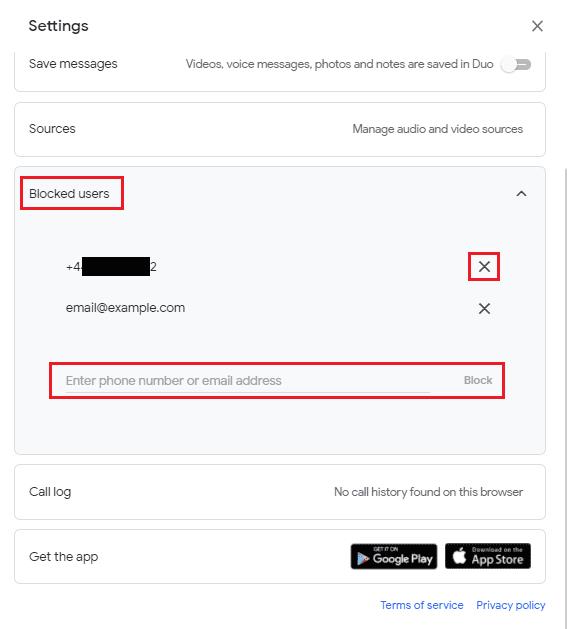
W sekcji „Zablokowani użytkownicy” w ustawieniach możesz przejrzeć listę zablokowanych użytkowników i wybrać ich odblokowanie.
Możliwość blokowania użytkowników jest ważną częścią każdej usługi komunikacyjnej. Wykonując czynności opisane w tym przewodniku, możesz przejrzeć listę zablokowanych użytkowników w Google Duo i wybrać, czy chcesz ich odblokować, czy zablokować więcej kont.
Jeśli nieprzypięte aplikacje i programy ciągle pojawiają się na pasku zadań, możesz edytować plik Layout XML i usunąć niestandardowe linie.
Usuń zapisane informacje z funkcji Autofill w Firefoxie, postępując zgodnie z tymi szybkim i prostymi krokami dla urządzeń z systemem Windows i Android.
W tym samouczku pokażemy, jak wykonać miękki lub twardy reset na urządzeniu Apple iPod Shuffle.
Na Google Play jest wiele świetnych aplikacji, w które warto się zaangażować subskrypcyjnie. Po pewnym czasie lista subskrypcji rośnie i trzeba nimi zarządzać.
Szukając odpowiedniej karty do płatności, można się mocno zdenerwować. W ostatnich latach różne firmy opracowały i wprowadziły rozwiązania płatności zbliżeniowych.
Usunięcie historii pobierania na urządzeniu z Androidem pomoże zwiększyć przestrzeń dyskową i poprawić porządek. Oto kroki, które należy podjąć.
Ten przewodnik pokaże Ci, jak usunąć zdjęcia i filmy z Facebooka za pomocą komputera, urządzenia z systemem Android lub iOS.
Spędziliśmy trochę czasu z Galaxy Tab S9 Ultra, który idealnie nadaje się do połączenia z komputerem z systemem Windows lub Galaxy S23.
Wycisz wiadomości tekstowe w grupie w Androidzie 11, aby kontrolować powiadomienia dla aplikacji Wiadomości, WhatsApp i Telegram.
Wyczyść historię URL paska adresu w Firefox i zachowaj sesje prywatne, postępując zgodnie z tymi szybkim i łatwymi krokami.







